Preparar agente
Objetivos de aprendizagem
Neste projeto, você vai:
- Melhorar um modelo de prompt.
- Usar o Einstein Studio para configurar o modelo do agente.
- Atualizar um fluxo para ser usado por um agente.
- Personalizar tópicos e ações para um agente de atendimento.
Com a popularidade cada vez maior do Coral Cloud Resorts como destino de férias, os casos de suporte em seu site estão aumentando consideravelmente. Os clientes interessados em suas novas atividades de resort de praia precisam de muita assistência, especialmente durante a alta temporada de férias. Isso sobrecarrega a equipe de atendimento ao cliente, levando a tempos de resposta mais longos e menor satisfação do cliente.
Consciente do custo e do tempo de preparação dos representantes de atendimento sazonais, o Coral Cloud Resorts está usando o Agentforce para serviço para ajudar. A equipe do Coral Cloud Resorts está ativando o Agentforce para serviço na respectiva organização do Salesforce, mas precisa personalizar ainda mais o agente para atender melhor às suas necessidades específicas.
Preparar a organização e atualizar os detalhes
Antes que os administradores da Coral Cloud possam começar a personalizar o respectivo agente, a equipe ativa todos os recursos de organização necessários. Veja o que a equipe faz.
- Clique em
 e selecione Setup (Configuração). A página Setup (Configuração) abre em uma nova guia.
e selecione Setup (Configuração). A página Setup (Configuração) abre em uma nova guia.
- Em Setup (Configuração), na caixa Quick Find (Busca rápida), procure e selecione Agentforce Agents (Agentes do Agentforce).
- Na parte superior da página Agents (Agentes), clique no botão de alternância Agentforce, e garanta que está definido como On (Ativado).

- Clique no botão de alternância Habilitar o agente do Agentforce (padrão) e garanta que está definido como On (Ativado).

Atualizar detalhes do usuário
O nome da empresa é usado posteriormente em um prompt, portanto, agora é um bom momento para atualizá-lo.
- Em Setup (Configuração), na caixa Quick Find (Busca rápida), procure e selecione Users (Usuários).
- Selecione a ação Edit (Editar) ao lado do usuário EinsteinServiceAgent.
- Atualize o campo Company (Empresa) para
Coral Cloud Resorts.
- Atualize o perfil desse usuário para Einstein Agent User (Usuário do agente do Einstein).
- Deixe todo o resto como está.
- Clique em Save (Salvar).
Melhorar um modelo de prompt
A Coral Cloud tem um modelo de prompt que precisa ser melhorado.
- Em Setup (Configuração), na caixa Quick Find (Busca rápida), procure e selecione Prompt Builder (Criador de prompts).
- Role para baixo e selecione o prompt com o nome Generate Personalized Schedule (Gerar agenda personalizada).
- Em Prompt Template Workspace (Workspace de modelo de prompt), mova o cursor para o início do prompt. Clique em Enter/Return para adicionar uma linha em branco no início do prompt.
- Insira este texto:
Your name is . You work in the guest success team at .(Seu nome é . Você trabalha na equipe de sucesso dos hóspedes do/da .) - Posicione seu cursor antes do primeiro ponto final a seguir à palavra is (é).
- Clique em + Insert Resource (+ Inserir recurso) e selecione Current User > First Name (Usuário atual | Nome).
- Posicione seu cursor a seguir a User.FirstName e clique na barra de espaço para adicionar um espaço.
- Clique em + Insert Resource (+ Inserir recurso) e selecione Current User > Last Name (Usuário atual | Sobrenome).
- Posicione seu cursor antes do segundo ponto final a seguir à palavra at (do/da).
- Clique em + Insert Resource (+ Inserir recurso) e selecione Current User > Company Name (Usuário atual > Nome da empresa).
- Insira este texto:
- Encontre a linha logo abaixo das variáveis de nome de usuário, que começa com “Present the list of” (Apresente a lista de).
- Exclua Present the list of (Apresente a lista de) e substitua por
Always introduce yourself with your full name, then present the list of(Sempre se apresente com seu nome completo e, em seguida, apresente a lista de) - Revise a nova seção atualizada do prompt:
Your name is User.FirstName User.LastName (Seu nome é User.FirstName User.LastName). You work in the guest success team at User.CompanyName (Você trabalha na equipe de sucesso dos hóspedes do/da User.CompanyName).
Always introduce yourself with your full name, then present the list of resort activities happening today that match the guest's interests (Sempre se apresente com seu nome completo e, em seguida, apresente a lista de atividades do resort que estão acontecendo hoje e que correspondem aos interesses do hóspede.)
- Encontre a linha perto do final que diz: Tell the guest to reach out if they’d like to book any of these activities (Diga ao hóspede para entrar em contato se quiser reservar alguma dessas atividades.)

- Com o cursor no final dessa linha a seguir à palavra “activities” (atividades), pressione Enter/Return para adicionar uma linha em branco.
- Insira este texto:
Information about the guest is here:(As informações sobre o hóspede estão aqui:) - Com o cursor no final dessa linha, a seguir à palavra “here:” (aqui:), pressione a barra de espaço para adicionar um espaço em branco e clique em + Insert Resource (+ Inserir recurso) e selecione myContact > Record Snapshot (myContact > Registrar instantâneo). (A lista não está por ordem alfabética.)

- Pressione Enter/Return para adicionar uma linha em branco a seguir a Record Snapshot (Registrar instantâneo). Insira este texto:
Use this information about the guest. Use a casual style of writing.(Use essas informações sobre o hóspede. Use um estilo de escrita casual.) - A seção atualizada do prompt deve ficar assim:
Information about the guest is here (As informações sobre o hóspede estão aqui): Record Snapshot: myContact (Registrar instantâneo: myContact)
Use this information about the guest. (Use essas informações sobre o hóspede.) Use a casual style of writing. (Use um estilo de escrita casual).
List of activities happening today that match the guest’s interests (Lista de atividades que estão acontecendo hoje e que correspondem aos interesses do hóspede):
Apex: PersonalizeGuestExperiences
Testar o prompt
- Clique no ícone de Preview Settings (Configurações de visualização)
 para expandir a seção Preview Settings (Configurações de visualização).
para expandir a seção Preview Settings (Configurações de visualização).
- Na caixa Contact (Contato), procure e selecione Sofia Rodriguez.
- Clique em Save & Preview (Salvar e Visualizar)
 para ver Generated Response (Resposta gerada).
para ver Generated Response (Resposta gerada).
- Revise a seção Response (Resposta) para ver como o modelo de prompt afeta a resposta do teste. Experimente alternar entre os Response Languages (Idiomas de resposta) para revisar a resposta em vários idiomas. Quando terminar, retorne o idioma para inglês.
Atualizar o modelo de prompt
A gerência do Coral Cloud Resorts quer que o agente tenha uma resposta mais preditiva do que a atual. É possível usar o modelo de prompt para controlar o tom/estilo, o ponto de vista, as considerações éticas, etc., da resposta do agente. O modelo pode ser modificado com o Einstein Studio.
- Ainda no Criador de prompts, clique no ícone de Properties (Propriedades)
 para abrir a seção Template Settings (Configurações do modelo).
para abrir a seção Template Settings (Configurações do modelo).
- Expanda a seção Inputs (Entradas) e confirme que Model Type (Tipo de modelo) está definido como Standard (Padrão).
- Selecione GPT 4 Omni Mini no menu suspenso Models (Modelos).
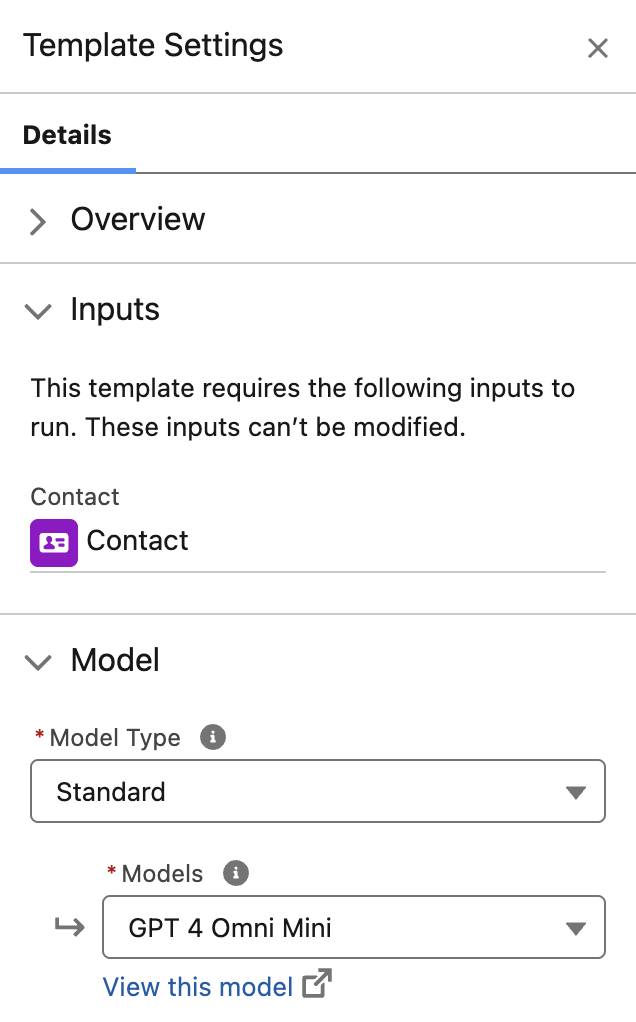
- Clique no ícone de Preview Settings (Configurações de visualização)., confirme que Sofia Rodriguez ainda aparece na caixa Contact (Contato).
- Confirme se Response Language (Idioma de resposta) está definido como English (Inglês).
- Clique em Save & Preview (Salvar e visualizar). Observe que a resposta é ligeiramente diferente da anterior.
- Clique no ícone de Properties (Propriedades).
- Clique em View this model (Visualizar este modelo) na seção Model (Modelo) para abrir o Einstein Studio.
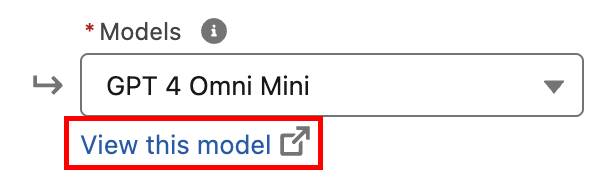
- Com o Einstein Studio aberto, clique no botão Edit (Editar).
- No painel Model Configuration (Configuração de modelos) lateral, selecione o botão de opção Create model (Criar modelo).
- Altere a opção Temperature (Temperatura) para 0.3 (0,3) movendo o ponto no controle deslizante. Deixe todas as outras configurações como estão.

- Para ver um exemplo dessa escrita, insira este prompt:
Write a 200-word article about how surfing got started. Include specific facts, people, and dates.(Escreva um artigo de 200 palavras sobre como o surfe começou, incluindo fatos específicos, pessoas e datas.) - Clique em Gerar. Teste o prompt de surfe com temperaturas diferentes para ver a diferença no resultado do estilo de escrita. Confirme que a temperatura esteja definida como 0.3 (0,3) antes de salvar.
- Clique em Save (Salvar). Nota: o modelo está sendo salvo, não o prompt de exemplo. O artigo de 200 palavras sobre surfe foi criado para dar uma ideia do estilo de escrita que esse modelo produz.
- Insira estas informações:
- Name (Nome):
Business Writing(Escrita comercial) - Description (Descrição):
This model will be less creative, and therefore should hallucinate less.(Esse modelo será menos criativo e, portanto, deverá ter menos alucinações.)
- Name (Nome):
- Selecione Create Model (Criar modelo).
- Após criar seu modelo, clique em Close (Fechar).
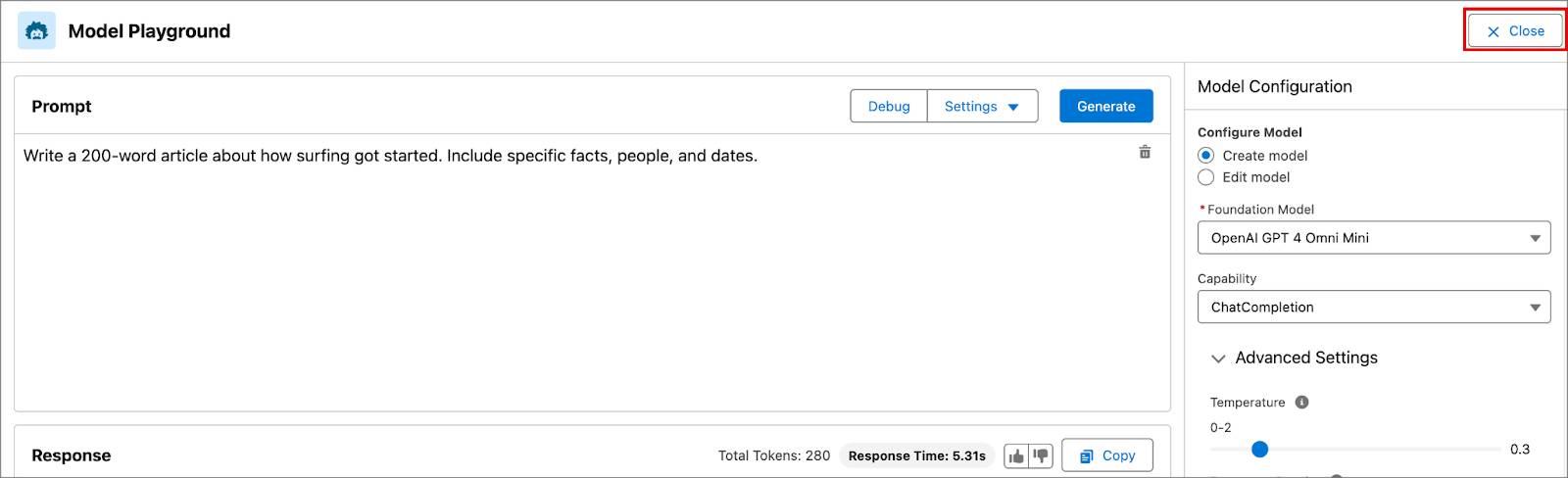
Testar o modelo
É hora de experimentar as configurações do modelo atualizado no Criador de prompts.
- Se o modelo de prompt Generate Personalized Schedule (Gerar agenda personalizada) ainda não estiver aberto em outra guia, clique no ícone Setup (Configuração) e selecione Setup (Configuração).
- Na caixa Quick Find (Busca rápida), procure e selecione Prompt Builder (Criador de prompts).
- Selecione o prompt Generate Personalized Schedule (Gerar agenda personalizada).
- Confirme que a seção Template Settings (Configurações do modelo) está aberta.
- Na seção Model Settings (Configurações do modelo), selecione a lista suspensa Model Type (Tipo de modelo).
- Selecione Custom (Personalizado).
- Confirme que Business Writing (Escrita comercial) esteja selecionada no menu suspenso Model (Modelo).
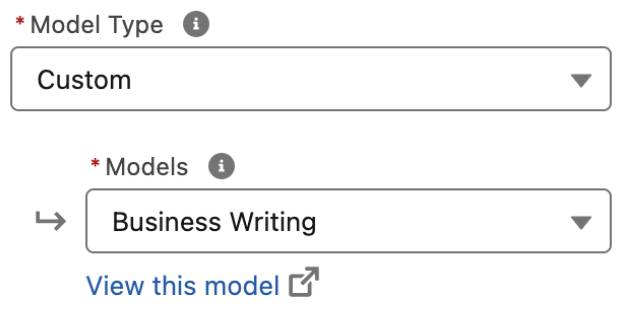
- Clique em Save (Salvar).
- Clique em Preview Settings (Visualizar configurações).
- Na caixa Contact (Contato), procure e selecione Sofia Rodriguez.
- Clique em Preview (Visualizar). Revise o fraseado e a estrutura da resposta, pois eles mudam quando o tipo de modelo é atualizado. A resposta agora é mais comercial devido às configurações do modelo.
- Clique em Activate (Ativar).
- Clique na seta para trás para retornar à Setup (Configuração).

Agora o agente está ativado para Coral Cloud Resorts, o modelo de prompt foi melhorado e há um novo modelo de escrita comercial. Na próxima unidade, todos esses recursos se juntam para melhorar as ações que o agente pode executar.
